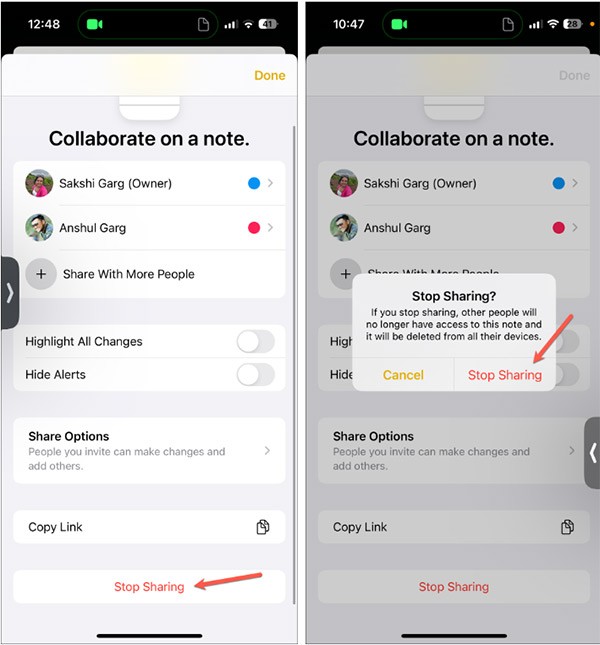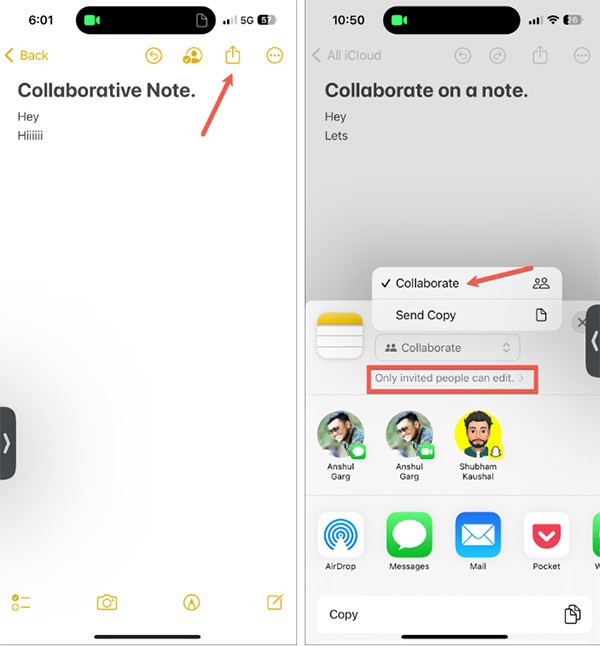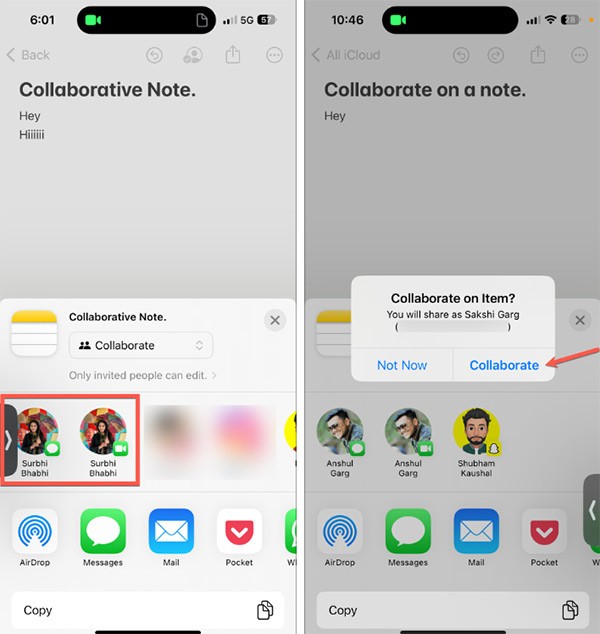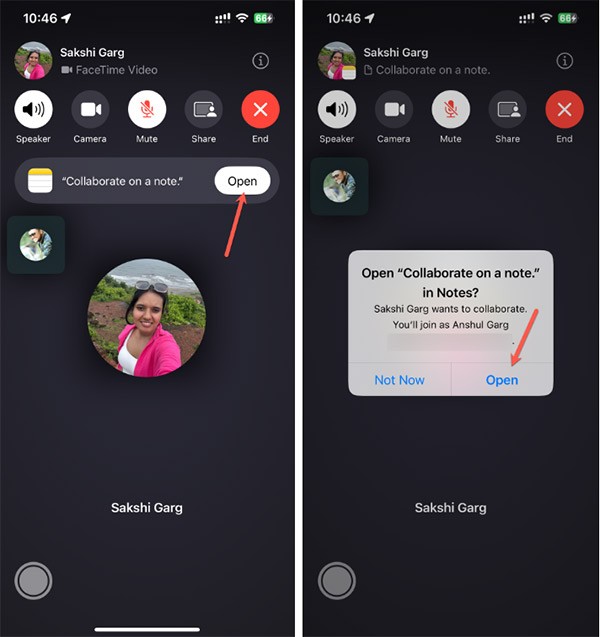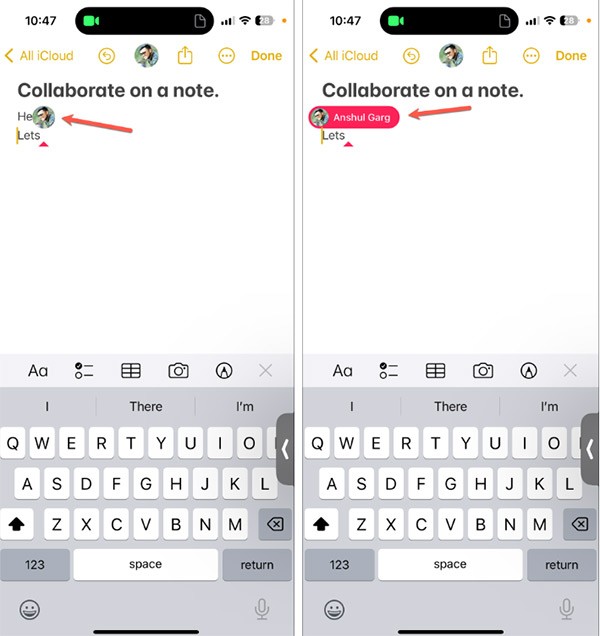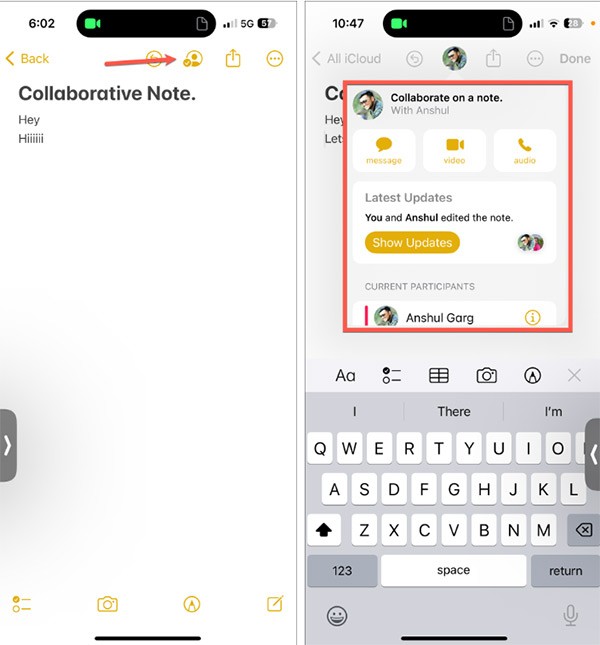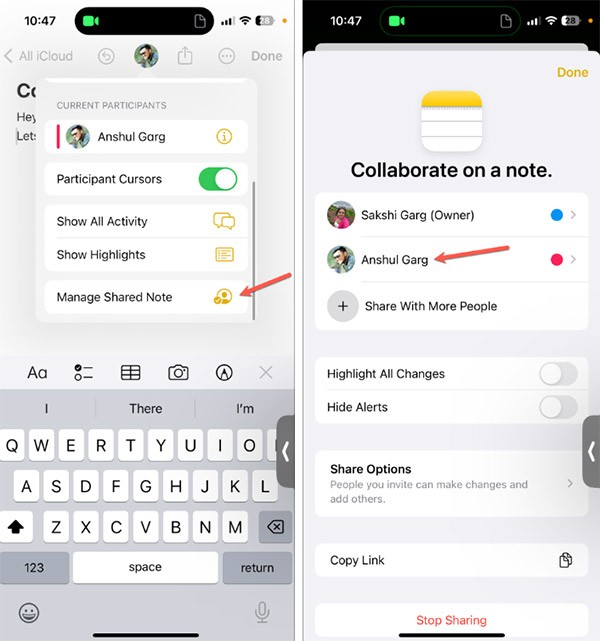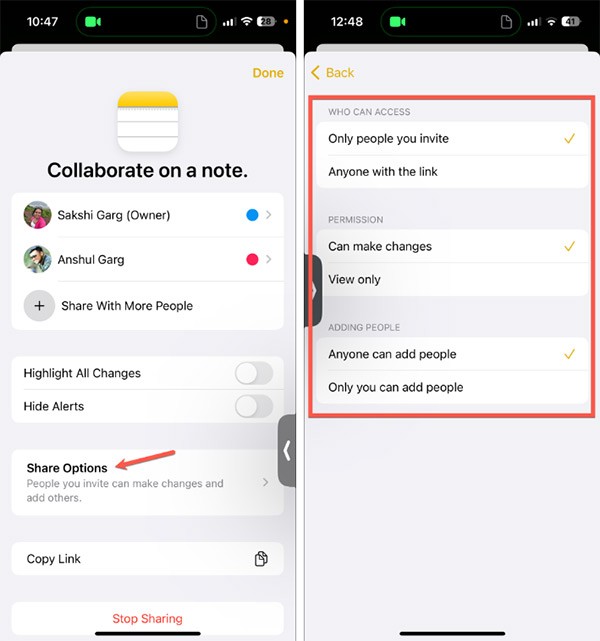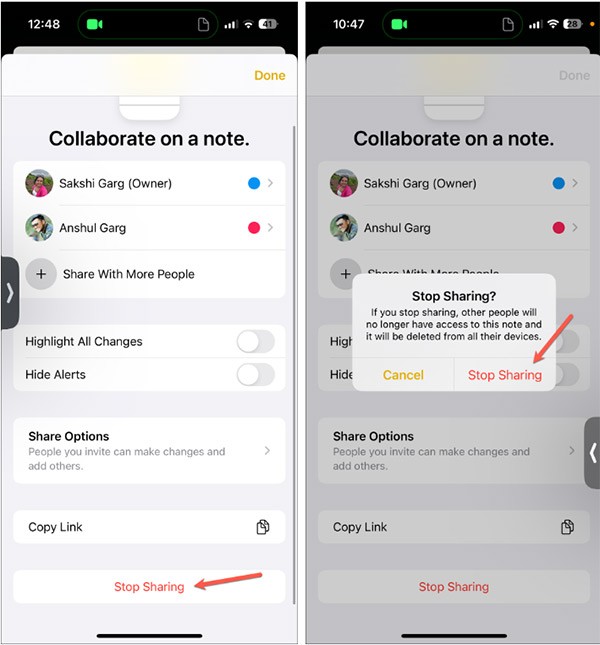FaceTime iOS 17 verfügt über eine Funktion für gemeinsame Notizen, mit der Sie gemeinsam Notizen eingeben und Änderungen verfolgen können. Gemeinsame Notizen in FaceTime werden in einer separaten Oberfläche verwaltet, sodass Sie gemeinsame Notizen einfach bearbeiten, bearbeiten oder stoppen können. So arbeiten Sie gemeinsam an Notizen in FaceTime.
So arbeiten Sie gemeinsam an Notizen in FaceTime
Schritt 1:
Wir führen einen FaceTime-Anruf durch. Anschließend klicken wir auf das Teilen-Symbol, um den Bildschirm freizugeben. Anschließend klicken wir unter „Zusammenarbeiten“ auf „Notiz“ . Darüber hinaus werden zahlreiche weitere Apps zur Unterstützung der Zusammenarbeit angezeigt.

Schritt 2:
Öffnen Sie die Anwendung „Notizen“ und klicken Sie auf die Notiz, an der Sie arbeiten möchten . Klicken Sie anschließend auf „Zusammenarbeiten“ , um zusammenzuarbeiten.

Oder klicken Sie, falls es nicht angezeigt wird, auf das Teilen-Symbol in der Notiz und wählen Sie „Zusammenarbeiten“, um gemeinsam an dieser Notiz zu arbeiten.
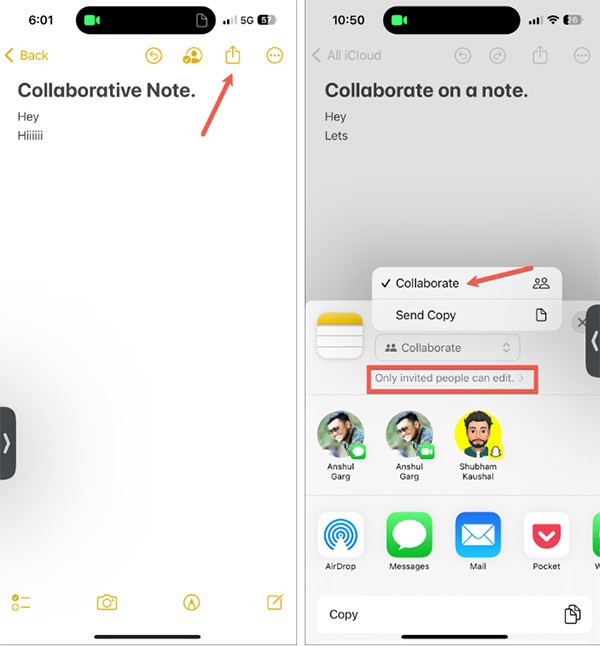
Dann entscheiden Sie sich für die Zusammenarbeit über FaceTime.
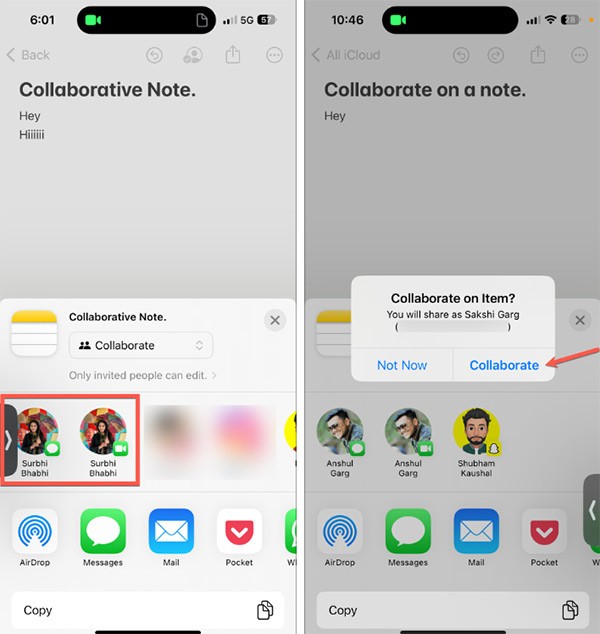
Schritt 3:
Die Person, die die Einladung zur Zusammenarbeit an einer FaceTime-Notiz erhält, erhält eine Benachrichtigung und muss auf „Öffnen“ tippen, um die Notiz zu öffnen und zusammenzuarbeiten.
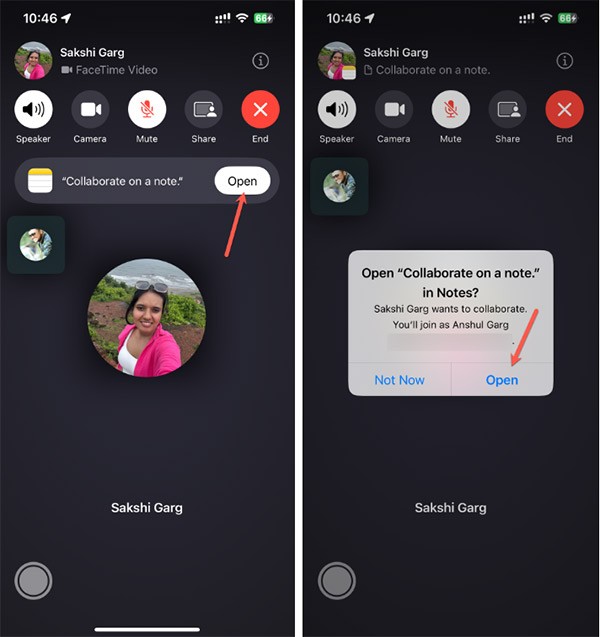
Schritt 4:
Auf den Bildschirmen beider Seiten werden Notizen angezeigt und beide Parteien können sehen, was sie eingegeben und was sie geändert haben.
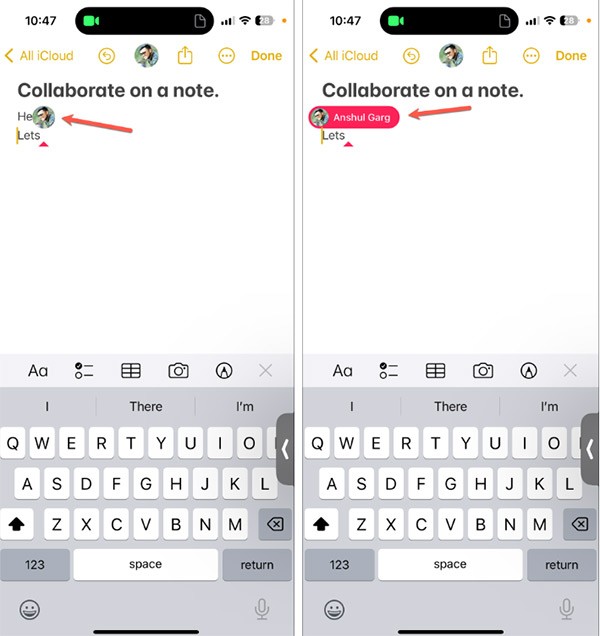
So verwalten Sie gemeinsame Notizen in FaceTime
Schritt 1:
Tippen Sie in der Benutzeroberfläche für kollaborative Notizen auf das Symbol für die Zusammenarbeit . Anschließend werden die Teilnehmer und Aktualisierungen der Notiz angezeigt.
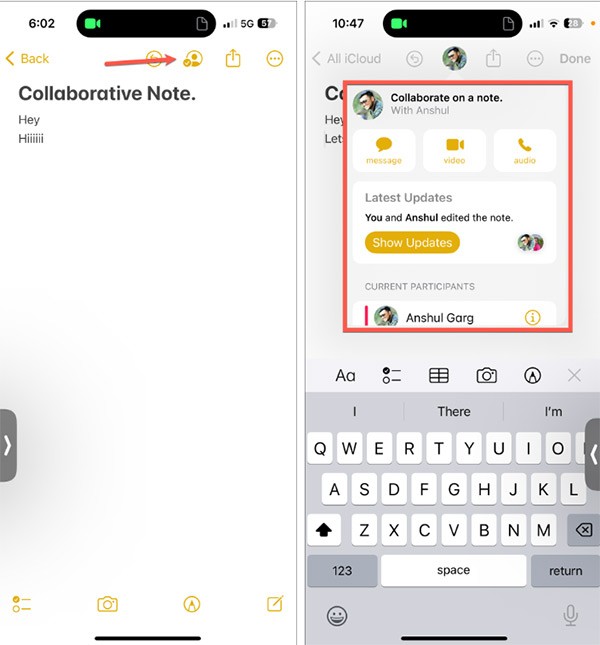
Schritt 2:
Scrollen Sie nach unten und tippen Sie auf „Freigegebene Notiz verwalten“ , um die Freigabe zu verwalten. Hier sehen Sie, mit wem die Notiz geteilt ist, und können den Zugriff verwalten oder das Dokument mit mehreren Personen teilen.
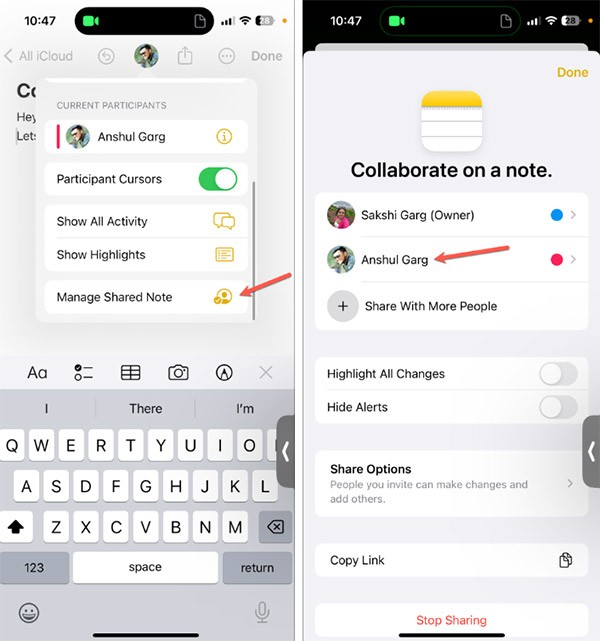
Schritt 3:
Wir können auf „Freigabeoptionen“ klicken , um die Zugriffsschnittstelle zu erweitern und diese gemeinsame Notiz freizugeben.
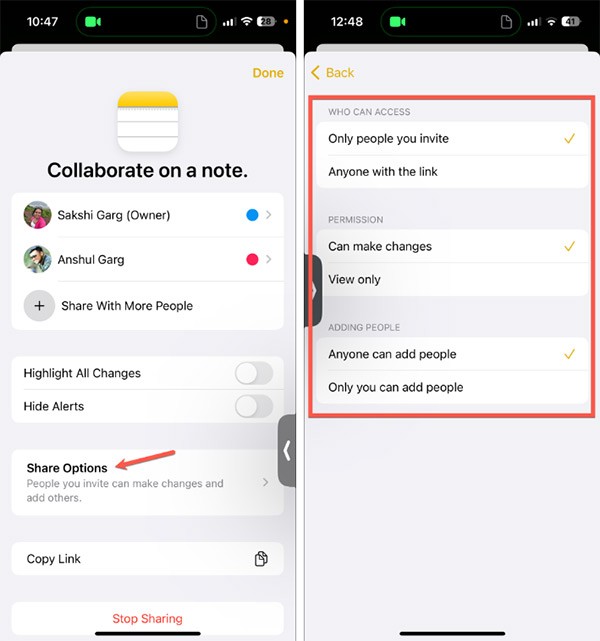
Schritt 4:
Um die Freigabe dieser Notiz zu beenden, klicken Sie auf „Freigabe beenden“.